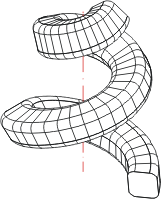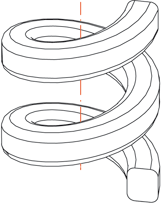Exemple : Créer une coupe transversale quelconque

Sur la ligne directrice illustrée (1), une coupe transversale (2) doit être créée. La coupe transversale doit être pivotée avant la création.
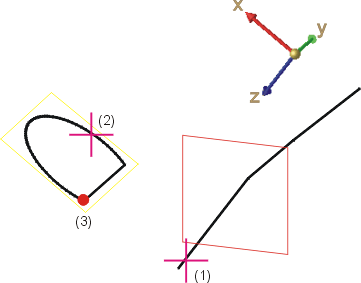
(1) Ligne directrice, (2) Esquisse pour la coupe transversale, (3) Point pour rotation
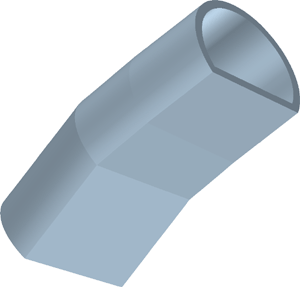
Élément Sweep créé
Voici comment procéder :
- Dessinez la ligne directrice ainsi que la coupe transversale.
- Lancez la fonction Élément Sweep
 .
. - Entrez un Numéro ID.
-
Selon les besoins, cochez ou décochez les cases Référencé,Feature et Pertinent pour la nomenclature.
- Activez l'option
 Coupe transversale quelconque.
Coupe transversale quelconque. - Cochez la case Creux, lorsque vous souhaitez générer un élément creux. Si l'épaisseur de paroi doit tendre vers l'extérieur, alors cochez également la case vers l'extérieur.
- Indiquez l'épaisseur de paroi, par exemple 3.
- Cliquez sur le symbole
 Sélectionner une ligne directrice. Identifier la ligne directrice.
Sélectionner une ligne directrice. Identifier la ligne directrice. - Cliquez sur
 Sélectionner une esquisse et identifiez l'esquisse souhaitée.
Sélectionner une esquisse et identifiez l'esquisse souhaitée. - Cliquez sur
 Repérer une esquisse.
Repérer une esquisse. - Choisissez le type de transformation, tel que Rotation. Déterminez un point de rotation et entrez l'angle de rotation (ex: 45).
- Cliquez sur le bouton Prévisualisation, puis sur Créer lorsque l'élément doit être créé à l'image de la prévisualisation.
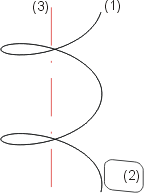
L'illustration montre une spirale avec une ligne directrice (1), une coupe transversale (2) et une arête pour la direction.
|
Sweep sans indication de direction, positionnement automatique
|
Sweep avec direction, positionnement automatique
|
 En créant une coupe transversale libre, cette dernière doit toujours couper la (première) ligne directrice. Ce dernier point est particulièrement à prendre en compte, lorsque l'on échange la ligne directrice sur l'historique du Feature. Si le plan de la coupe transversale ne coupe plus la nouvelle ligne directrice (ex : parce qu'elle a été raccourci), aucun élément Sweep ne pourra être généré.
En créant une coupe transversale libre, cette dernière doit toujours couper la (première) ligne directrice. Ce dernier point est particulièrement à prendre en compte, lorsque l'on échange la ligne directrice sur l'historique du Feature. Si le plan de la coupe transversale ne coupe plus la nouvelle ligne directrice (ex : parce qu'elle a été raccourci), aucun élément Sweep ne pourra être généré.

Créer une coupe transversale circulaire (3D) • Sweep de chaîne d'arêtes (3D) • Conseils pour le sweep de chaîne d'arête (3D)